vs code配置备份可通过settings sync插件或手动备份实现。1. 使用settings sync插件:安装插件后配置github token,通过shift + alt + u上传设置,shift + alt + d下载设置。2. 手动备份:打开settings.json和keybindings.json文件并复制备份。若配置丢失,可通过插件同步或替换备份文件恢复;也可尝试禁用插件或重置设置。其他同步方案包括vs code内置同步功能、云盘同步、git管理。避免频繁丢失的方法有定期备份、更新vs code、禁用可疑插件、检查文件系统。团队共享可通过共用github gist、创建工作区设置文件或使用editorconfig实现。
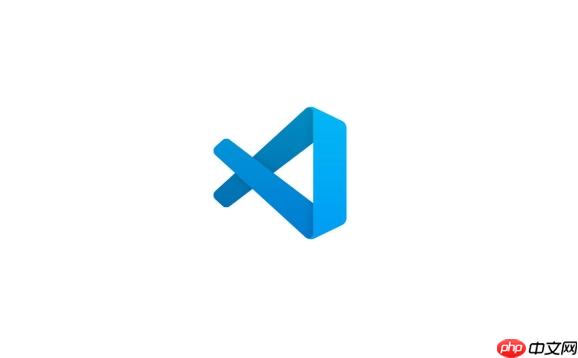
VS Code 配置备份其实挺重要的,谁也不想辛辛苦苦配置好的环境,因为一些意外情况就全没了。简单来说,VS Code 导出设置,就是为了防止这种情况发生,方便以后恢复或者迁移到其他电脑上。
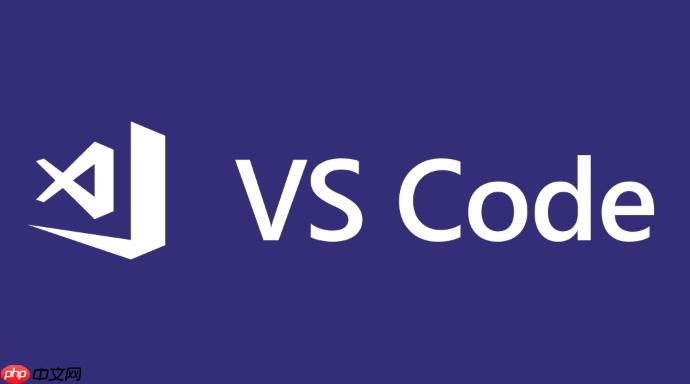
解决方案
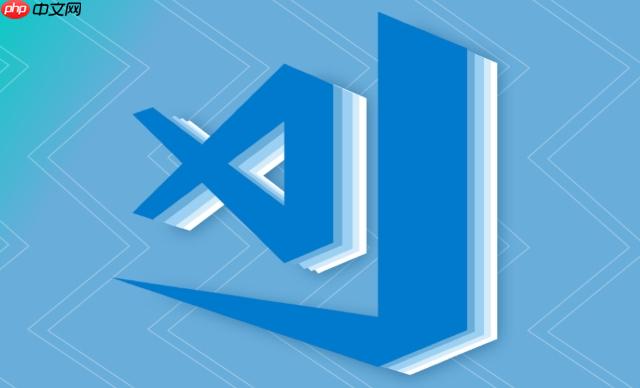
VS Code 提供了多种方式来导出和备份设置,最常用的就是使用 Settings Sync 插件,当然,手动备份也是一种选择。
使用 Settings Sync 插件
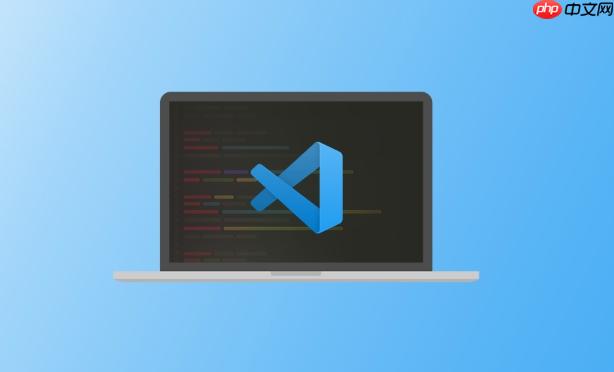
Settings Sync 是一个非常流行的 VS Code 插件,它可以将你的设置、键盘快捷键、已安装的插件等同步到 GitHub Gist 上。
gist 权限。Shift + Alt + U (或者 Cmd + Shift + P,然后输入 "Sync: Update/Upload Settings"),Settings Sync 会提示你输入 GitHub Token 和 Gist ID (如果没有 Gist ID,插件会自动创建一个)。Shift + Alt + D (或者 Cmd + Shift + P,然后输入 "Sync: Download Settings"),输入你的 GitHub Token 和 Gist ID,就可以下载你的设置了。手动备份 settings.json 和 keybindings.json
如果你不想使用插件,也可以手动备份 VS Code 的设置文件。
Ctrl + Shift + P (或者 Cmd + Shift + P),输入 "Preferences: Open Settings (JSON)",就可以打开 settings.json 文件。Ctrl + Shift + P (或者 Cmd + Shift + P),输入 "Preferences: Open Keyboard Shortcuts (JSON)",就可以打开 keybindings.json 文件。恢复的时候,只需要将备份的文件复制回原来的位置即可。
VS Code 配置丢失了怎么办?如何快速恢复?
配置丢失确实挺让人头疼的,但如果之前有备份,恢复起来就很快了。如果是用 Settings Sync 插件备份的,直接下载同步就行。如果是手动备份的,就把备份的 settings.json 和 keybindings.json 复制回原来的位置。
另外,VS Code 有时候会因为插件冲突或者其他原因导致配置损坏,可以尝试以下方法:
除了 Settings Sync,还有哪些 VS Code 配置同步方案?
Settings Sync 确实很方便,但也有一些其他的选择:
~/.config/Code 或 ~/Library/Application Support/Code) 放在云盘 (例如 Dropbox, Google Drive, OneDrive) 中同步。如何避免 VS Code 配置频繁丢失?
配置频繁丢失,可能是因为以下原因:
为了避免这种情况,可以尝试以下方法:
如何共享 VS Code 配置给团队成员?
团队协作时,统一的 VS Code 配置可以提高开发效率。
.vscode 文件夹,然后在里面创建一个 settings.json 文件,这个文件中的设置只会对当前工作区生效,可以方便地共享给团队成员。.editorconfig 文件来定义代码风格规则。总的来说,VS Code 配置备份和同步有很多种方法,选择适合自己的方案,定期备份,就可以避免配置丢失带来的麻烦。
以上就是vscode如何导出设置 vscode配置备份的简单步骤的详细内容,更多请关注php中文网其它相关文章!

每个人都需要一台速度更快、更稳定的 PC。随着时间的推移,垃圾文件、旧注册表数据和不必要的后台进程会占用资源并降低性能。幸运的是,许多工具可以让 Windows 保持平稳运行。




Copyright 2014-2025 https://www.php.cn/ All Rights Reserved | php.cn | 湘ICP备2023035733号